アレクサが数秒でOKを出すのを止める:その方法はこちら

目次
数ヶ月前から携帯でAlexaを使っています。 音声コマンドを使うだけで、あらゆることができるようになり、助かっています。
AIアシスタントやスマートホームデバイスの活用は、どの家庭でも一般的になっています。
しかし、せっかくのAIアシスタントが、不具合によって台無しになってしまっては元も子もありません。
最近、似たようなことがありました。 アレクサと関わるたびに、「OK」と反応することに気づいたのです。
この返答を繰り返し聞くのは、私にとってはかなり迷惑なことでした。
応答をオフにするためにアシスタントの設定を探しましたが、有用なものを見つけることができませんでした。
それゆえ、スマートホームデバイスやAIアシスタント、特にAlexaについてもっと調べようと、ネットで調べました。
関連項目: iMessageはブロックされると緑色になりますか?Alexaを使用する際に人々が直面する最も一般的な問題とその解決策を理解するために、ブログを読んだりビデオを見たりしました。
ブリーフモードをオンにすることで、アレクサがOKを出すのを止めることができます。 これにより、アレクサの応答は自動的に沈黙し、代わりにタスクを実行します。
このブログでは、ブリーフモードをオンにするために必要なすべての情報をまとめました。 それ以外にも、フォローアップモード、ウィスパーモード、アダプティブボリュームなど、便利だと思われるモードについてお話ししています。
これらを紹介する前に、ブリーフモードをオンにする方法を説明します。
Alexaデバイスのブリーフモードを有効にする

Alexaからの応答をオフにしたい場合は、以下のような簡単な手順で静かにさせることができます。
- お使いの端末で、以下を開いてください。 アレクサアプリ .
- アプリの左上にあるメニューバーをクリックします。
- ここでは、その 設定方法 をクリックします。 一般 をクリックすると、設定メニューに入ります。
- 次に、「Alexa Voice Responses」オプションをクリックし、中にある「Brief Mode」を見つけます。
- トグルをクリックすると、Brief Modeがオンになります。
なお、ブリーフモードを有効にすると、すべてのAlexaデバイスで音楽を再生している場合でも、同時にこの機能が有効になります。
ブリーフモードはドライブをミュートするのではなく、文章や言葉の代わりに短いトーンやビープ音を聞くことができるので、Alexaデバイスが反応しない場合でも心配する必要はないことを知っておいてください。
ブリーフモードを解除する方法
また、アレクサが長く沈黙していると寂しくなることもよくあることです。
またアレクサの声を聞きたくなったら、ブリーフモードを解除すれば、またアレクサが話しかけてくれる。
ここでは、ブリーフモードをオフにする方法について説明します。
- Alexaアプリの「設定」メニューに移動します。 デバイスのAlexaアプリの左上のメニューバーを使って移動することができます。
- ここで「一般」をクリックします。
- すると、Alexa Voice Responsesというオプションが見つかります。 ここで、Brief Modeをオフにすることができます。
Alexaでフォローアップモードを有効にする
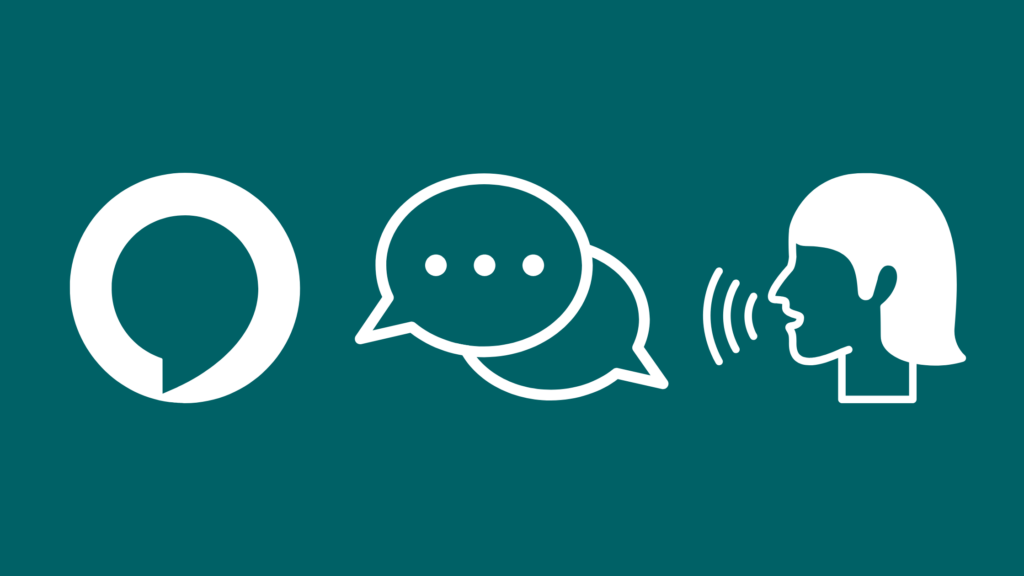
AIアシスタントに望むことは、退屈な会話です。
フォローアップモードが開始される前のAlexaは、コマンドを使うたびにウェイクワードが必要でした。
このモードを使えば、ウェイクワードなしでアレクサに話しかけ続けることができるようになりました。
これなら退屈しないし、時間も節約できます。 Alexaでフォローアップモードを有効にする方法はこちらです。
- Alexaアプリの左上のメニューを開き、「」をクリックします。 設定方法 .
- Echoを使用している場合は、デバイスの一覧からEchoを選択します。
- 次に、下にスクロールして フォローアップモード とトグルをオンにします。
Alexaでフォローアップモードを使う方法
フォローアップモードは、ウェイクコマンドを繰り返し使うことなく、聞きたいことがあるときにいつでも使うことができます。
モードが起動したら、クエリを追加することができます。
例えば、アレクサに「今日の気温は何度ですか」と聞いて、「明日はどうですか」と質問する。
アレクサ、今日の天気はどんな感じ?"とランダムに質問すると、アレクサがサーチエンジンを使って答えを返してくれます。
この後、再びアシスタントを起こすことなく、会話を続けることができます。
これによって、バーチャルアシスタントとの会話がより簡単になります。 質問ごとにウェイクコマンドを使うのは退屈に感じるかもしれませんが
フォローアップモードでは、Alexaとシームレスに関わることができます。
ブリーフモードとは何ですか?
バーチャルアシスタントは、あなたが尋ねたすべての質問に答えるように設計されています。 しかし、ほとんどの場合、あなたが聞く応答は、同じでないにしても、似たようなものです。
時間の経過とともに、ユーザーは同じ対応に飽き、その結果、全く交流しないことにしてしまうのです。
ブリーフモードは、この問題を解決するために、Alexaの反応を無音にします。 代わりにビープ音が聞こえます。
あくまでも、Alexaでコマンドが検出されたことをユーザーに通知するためのものです。
この機能は、Alexaのユーザー層からのクレームを受け、2018年に導入されたものです。
ブリーフモードをオンにするのはとても簡単です。 また、アレクサに無言ではなく反応してほしい場合は、オンに戻すことも可能です。
これらのモードを柔軟に切り替えることができるため、アシスタントは非常に使い勝手の良いものとなっています。
ウィスパーモードを有効にして、より静かなAlexaを実現します。
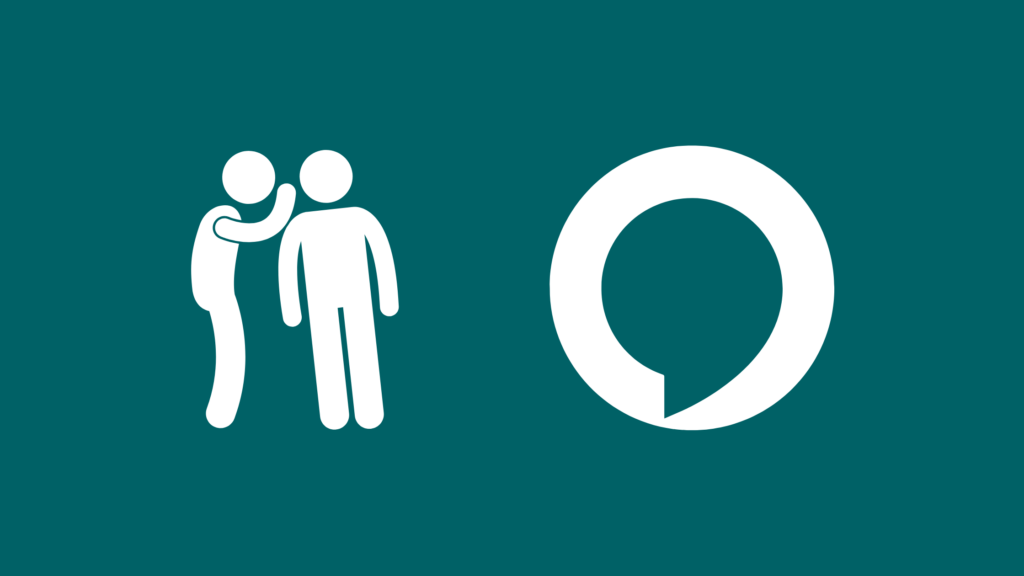
Alexaの大きな反応にイライラしながらも、ブリーフモードを起動させたくない?
アレクサが何を言っているか周囲に聞かれたくないときは、アレクサをささやくようにすることができます。
関連項目: Message Not Sent Invalid Destination Address: How to Fix(メッセージが送信されない、無効な宛先アドレス)。Alexaのウィスパーモードを起動する方法をご紹介します:
- お使いの端末で、Alexaアプリから もっと見る ボタンをクリックすると、画面右側に表示されます。
- ここでは、その 設定方法 ボタンをクリックし、その中にある「オプション」を探します。 声の反応。
- ここでウィスパーモードを選択し、トグルをオンにします。
これで、あなたのAlexaは、通常の大声での応答ではなく、ささやき声で応答するようになります。
アダプティブボリュームを有効にして、より良い会話を実現する
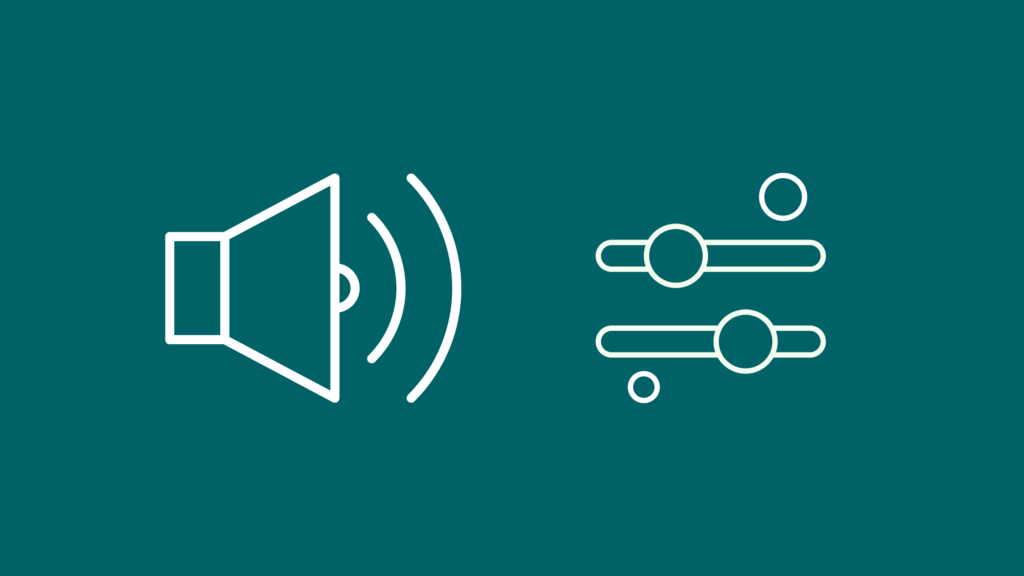
また、ブリーフモードやウィスパーモードといった他のモードと一緒に、アダプティブボリュームを有効にすることができるのも素晴らしい機能です。
他の2つはAlexaの音を小さくするものですが、Adaptive Volume機能は、途切れるようなバックグラウンドノイズを検知すると、自動的に音量が大きくなるように設計されています。
以下の手順で、アダプティブボリューム機能をオンにすることができます。
- 設定アプリに向かい、デバイスのAlexaアプリをオンにします。
- 見つからない場合は、Alexaアプリのメイン画面にある「More」ボタンを探してみてください。
- 設定]の中にある[音声応答]を検索します。
- ここで、トグルボタンをクリックして、Adaptive Volumeオプションをオンにします。
結論
Alexaは最も人気のあるAIアシスタントの1つですが、いくつかの制限もあります。
Alexaは、その高い人気を背景に、より使いやすくするために多くのアップデートを行いました。
通常のタスクやジョークとは別に、Alexaにはもっと多くの探求があり、ほとんどの人がそれを見逃しています。
アレクサのイースターエッグの中でも特に人気なのが、特定のコードを使わないと発動しないスーパーモードです。
何もしませんが、スーパーモードは『コントラ』へのオマージュとしてデザインされたものです。
コナミコードとも呼ばれ、トリガーフレーズで発動し、スーパーモード発動と表示されます。
You May Also Enjoy Reading:
- AlexaにWi-Fiは必要か? 買う前にこれを読もう
- 違う家にある別のAlexaデバイスを呼び出す方法
- Echo Dotのライトを数秒で楽にオフにする方法
- Amazon Echoを二世帯住宅で使う方法
よくある質問
アレクサは、OK以外のことは言えないのでしょうか?
残念ながら、アレクサにOK以外の言葉を言わせることはできないので、ブリーフモードを使ってOKの返事を止めることができます。
アレクサはどんな有名人の声を持っているのか?
サミュエル・L・ジャクソン、シャキール・オニール、メリッサ・マッカーシーの3人の有名人の声を聞くことができます。
アレクサのウェイクワードは?
Alexaはデフォルトのウェイクワードですが、Computer、Echo、Amazonのように他の3つのオプションと切り替えることができます。
アレクサは呪いの言葉を言えるのか?
そう、アレクサは呪いの言葉も言えるのです。
アレクサは私のことをニックネームで呼べるのでしょうか?
いくつかの回避策を使うことで、Alexaにニックネームで呼んでもらうことができます、

